在CAD软件中,我们绘制的CAD图纸中包含的图纸对象都会比较多,当我们需要选择其中的一种图纸对象的时候,如果想要快速选择出来,我们可以是有软件中的CAD选择我过滤器功能,很方便。
CAD选择过滤器的使用:
一、选择过滤器的基本操作
在命令行输入FILTER,或者输入别名FI后,回车或空格,就可以打开选择过滤器对话框,如下图所示。
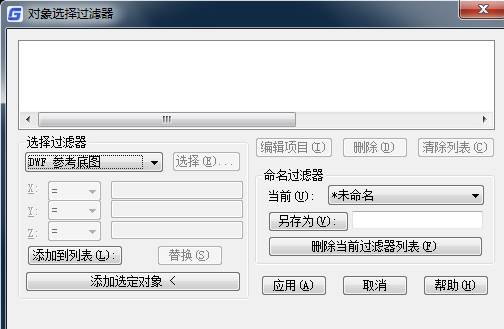
打开选择过滤器后首先要设置过滤条件,设置条件的方法有两种,一种是在选择过滤器下拉列表中选择一个条件,然后设置条件的值。比如在列表中选择“图层”后,可以直接下面的输入框中输入图层名,也可以单击“选择”按钮,在弹出的对话框中会列出当前图中的所有图层,我们可以在列表中选择一个图层,如下图所示。
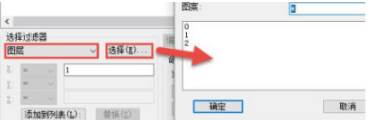
设置好过滤器后单击“添加到列表”,过滤条件就会添加到上面的列表中。选择过滤器下拉框中列出了各种过滤条件,列表很长,找到需要的过滤器并设置需要的值不太方便,因此这里还提供了另外一种添加方式“添加选定对象”,可以通过选择一个样例对象,将此对象所有属性都添加到列表中,然后我们可以从列表中将多余的条件删除。
比如单击“添加选定对象”按钮后拾取某个图层上的一个圆,圆的相关特性就会添加到上面的方框中,如下图所示。
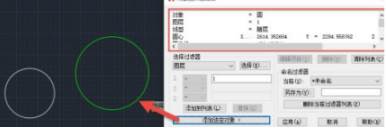
在列表中选择不需要的条件,单击“删除”按钮就可以将相关条件删除,选中条件后,单击“编辑项目”按钮,可以在左下角编辑过滤条件,编辑后可以单击替换按钮将上面的项目替换成新的值,如下图所示。
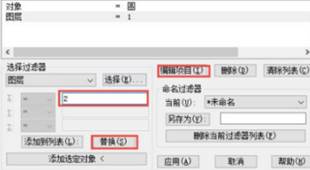
设置好过滤条件后,单击应用按钮,就可以在图中框选,框选范围内满足过滤条件的对象会被选中。
如果这跟过滤器我们以后还用得上,我们可以给过滤器起一个名字,单击“另存为”按钮将过滤器保存起来,如下图所示。
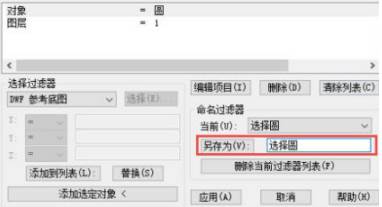
二、选择过滤器运算符简介
在选择过滤器下拉列表底部有几个非常特别的过滤条件,如下图所示。
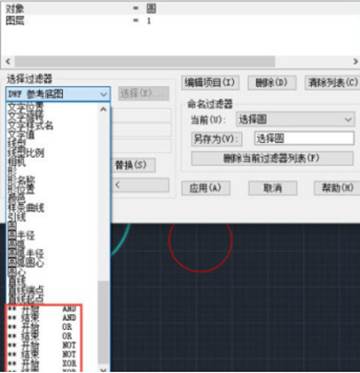
如果上大学时学过一点计算机编程,还有一点印象的话,应该知道这几个是编程中基本的逻辑运算运算符,not(非)、or(或)、and(与)xor(异或)。NOT(非)就是不能满足某个过滤条件,如果满足这个条件就会被排除在选择集外;
OR(或)就是满足其中一个条件就可以被选中;
AND就是要满足所有条件才会被选中,添加到列表中的条件默认就是AND(与),但如果在OR运算条件中有某两个条件或多个条件又需要同时满足的时候,可以添加AND运算符;
XOR(亦或)就是只能满足两个条件中的一个,如果同时都满足的话就会被排除在外。
光看这些概念很容易糊涂,想几种应用场景实际用一用就明白了。
三、运算符应用的样例
之前我虽然知道过滤器可以设置运算符,但并没有实际用过,也没有想过实际的应用场景,正好把今天那位朋友提到的两种情况跟大家分享一下。
1)过滤选择在图层1和图层2上的对象
在这个例子中我们可以设置两个条件,一个是图层=1,一个是图层=2,如果直接设置这两个条件的话,就是要同时满足这两个条件,任何对象都只能在其中一个图层,也就是说这么设置的话,任何图形也无法选中。因此我们必须设置OR(或)运算。我们需要在两个条件的前面添加“开始 OR”,在条件后面添加“结束 OR”,如下图所示。
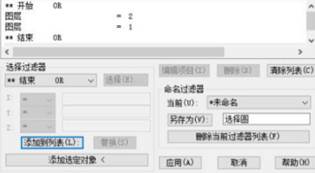
设置好后单击应用按钮,在图中框选就可以将图层1和图层2上的所有图形都选出来,假如我们想将图层1和图层2中的文字或某类对象选出来,再加上一个条件就好了。
2)选择图层1上内容不为“CD”的所有文字
要从文字中将内容为CD的文字排除在外,这里就需要用到非计算,可以在文字=CD条件加上NOT运算符,如下图所示。
单击“应用”按钮,在图中框选,观察选择的结果,如下图所示。
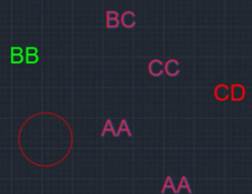
以上就是在CAD软件中,我们可以使用软件中的CAD选择过滤器的功能,从图纸中选择出我们需要的部分,方便又快捷。今天就介绍这么多了。安装浩辰CAD软件试试吧。更多CAD教程技巧,可关注浩辰CAD官网进行查看。

2024-04-19

2024-04-19

2024-04-19

2024-04-19

2024-04-17

2024-04-17

2024-04-17

2024-04-17

2024-04-16

2024-04-16

2024-04-15

2024-04-15
